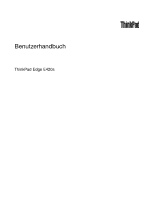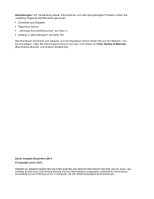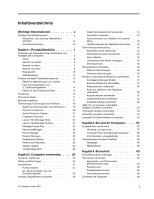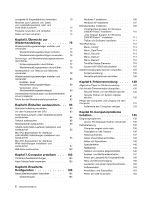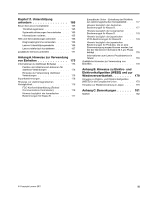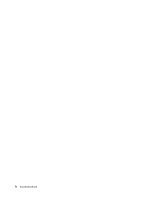Lenovo ThinkPad Edge E420s (German) User Guide - Page 4
Kapitel 7. Computer erweitern, Kapitel 6. Einheiten austauschen ..
 |
View all Lenovo ThinkPad Edge E420s manuals
Add to My Manuals
Save this manual to your list of manuals |
Page 4 highlights
Lesegerät für Fingerabdrücke verwenden . . . . 70 Hinweise zum Löschen von Daten vom Festplattenlaufwerk oder vom Solid-State-Laufwerk 73 Firewalls verwenden und verstehen 74 Daten vor Viren schützen 74 Kapitel 5. Übersicht zur Wiederherstellung 75 Wiederherstellungsdatenträger erstellen und verwenden 75 Wiederherstellungsdatenträger erstellen . . . 76 Wiederherstellungsdatenträger verwenden . . 76 Sicherungs- und Wiederherstellungsoperationen durchführen 77 Sicherungsoperation durchführen . . . . . 77 Wiederherstellungsoperation durchführen . . 78 Arbeitsbereich von Rescue and Recovery verwenden 78 Wiederherstellungsdatenträger erstellen und verwenden 80 Erstellen eines Wiederherstellungsdatenträger 80 Verwenden eines Wiederherstellungsdatenträgers 80 Vorinstallierte Anwendungen und Einheitentreiber erneut installieren 81 Fehler bei der Wiederherstellung beheben . . . . 82 Kapitel 6. Einheiten austauschen . . . 83 Statische Aufladung vermeiden 83 Vor dem Austauschen der CRU 83 Solid-State-Laufwerk oder Festplattenlaufwerk austauschen 84 Tastatur austauschen 86 Hauptspeicher austauschen 90 mSATA-Solid-State-Laufwerk installieren und austauschen 92 Mini-PCI-ExpressCard für drahtlose LAN-/WiMAX-Verbindungen installieren und austauschen 95 Mini-PCI-ExpressCard für drahtlose WAN-Verbindungen installieren und austauschen 97 SIM-Karte austauschen 100 Kapitel 7. Computer erweitern . . . 103 ThinkPad-Zusatzeinrichtungen 103 Flash-Media-Karte verwenden 103 Kapitel 8. Erweiterte Konfiguration 105 Neues Betriebssystem installieren 105 Vorbereitungen 105 Windows 7 installieren 106 Windows XP installieren 107 Einheitentreiber installieren 109 ThinkPad-Monitordatei für Windows 2000/XP/Vista/7 installieren 110 „Intel Chipset Support for Windows 2000/XP/Vista/7" installieren 111 Treiber und Software installieren 111 ThinkPad Setup 112 Menü „Config 113 Menü „Date/Time 113 Menü „Security 113 Menü „Startup 114 Menü „Restart 116 ThinkPad Setup-Elemente 116 System-UEFI-BIOS aktualisieren 125 Systemverwaltungsfunktionen verwenden . . . . 125 Systemverwaltung 126 Verwaltungsfunktionen einrichten . . . . . 126 Kapitel 9. Fehlervermeidung . . . . 129 Allgemeine Tipps zur Fehlervermeidung . . . . . 129 Auf aktuelle Einheitentreiber überprüfen . . . . . 130 Aktuelle Treiber von der Website abrufen . . 130 Aktuelle Treiber mit System Update abrufen 130 Pflege des Computers und Umgang mit dem Computer 131 Außenseite des Computers reinigen . . . . 133 Kapitel 10. Computerprobleme beheben 135 Diagnoseprogramme 135 Lenovo ThinkVantage Toolbox verwenden . . 135 Fehlerbehebung 135 Computer reagiert nicht mehr 136 Flüssigkeit auf der Tastatur 136 Fehlernachrichten 137 Fehler ohne Fehlernachrichten 139 Fehler mit Signaltönen 140 Speicherfehler 140 Netzbetrieb 140 Tastatur und andere Zeigereinheiten . . . . 146 Anzeige- und Multimediaeinheiten . . . . . 147 Fehler am Lesegerät für Fingerabdrücke . . . 156 Akku und Stromversorgung 156 Laufwerke und andere Speichereinheiten . . 160 Softwarefehler 163 Anschlüsse und Steckplätze 163 Fehler am USB-Anschluss 163 ii Benutzerhandbuch